MimicPCの使い方・始め方を徹底解説 価格・特徴・メリットも紹介
- 2024.12.14
- マーケティング

MimicPCはクラウド上で簡単にAIアプリケーションを利用できるプラットフォームです。
MimicPCを始めようと考えている人の中には最初の設定方法に困惑される方がいるのではないかと思います。
そんな人向けにアカウント作成から基本操作までを図解で詳細に説明します。
この記事を参考にすれば初心者でも安心してMimicPCを始めることができるでしょう。
今回はMimicPCの使い方・始め方を紹介します。
今すぐMimicPCを使いたい!という方はこちらをクリックしてください(記事内の該当箇所に飛びます)。
今回の内容は動画でも解説しています。 他の内容について動画を配信しているのでぜひチャンネル登録して他の動画もご覧ください。 北岡ひろき(@kitaokahiro)
北岡ひろき(@kitaokahiro)
タップできるもくじ
MimicPCとは
MimicPCはクラウド上で簡単にAIアプリケーションを利用できるプラットフォームです。
特別なソフトウェアのインストールや高性能なハードウェアを必要とせずブラウザを通じてアクセスできるためどのデバイスからでも利用可能です。
プラットフォームには画像生成や音声変換など20以上のAIアプリケーションが事前にインストールされておりユーザーはワンクリックで起動できます。
MimicPCは初心者から経験者まで幅広いユーザーに対応したシンプルなインターフェースを提供しています。
高性能なGPUを利用することで重いプロジェクトもスムーズに処理できます。
またプライベートな作業空間を持ちデータの安全性も確保されています。
コスト効率が高く長期的なライフタイムプランを提供しているため特にビジネスオーナーやクリエイターにとって魅力的です。
さらにMimicPCのワークフロー機能により複雑なプロセスを簡素化し迅速にプロジェクトに取り組むことができるため創造性に集中できる環境が整っています。
MimicPCはAI技術を活用したいが技術的な知識や高価なハードウェアを持たないユーザーにとって非常に便利でアクセスしやすいソリューションです。
MimicPCの機能をまとめると次の通り
| Pay as You Go | Basic | Premium | |
| 月額 | 無料 | $9.9 | $19.9 |
| 年額 | 無料 | $99.9 | $189.9 |
| ストレージ | 50GB | 50GB | 50GB |
| AIアプリ | ○ | ○ | ○ |
MimicPCはFreeプランもあるのでまずは試してみましょう。
MimicPCでできること
AIアプリケーションの利用
MimicPCではStable Diffusion、ComfyUI、FaceFusion、RVCなど人気のAIアプリケーションを直接ブラウザで実行できます。
これにより複雑なインストールや高価なハードウェアを必要とせずにAI技術を利用できます。
モデルのトレーニング
ユーザーはLoRAモデルを含むカスタムモデルをトレーニングすることができます。
これにより特定のニーズに合わせたAIモデルを作成することが可能です。
トレーニングはオンラインで行われローカルのコンピュータに負担をかけることなく実施できます。
ストレージ管理
MimicPCはモデルやデータのアップロード、ダウンロードを効率的に管理できるストレージ機能を提供しています。
URLを使用してファイルを直接アップロードすることも可能で大きなファイルの転送が簡単になります。
クラウドベースの処理
プラットフォームはクラウドで処理を行うためユーザーは高性能なコンピュータを持っていなくても強力なAIアプリケーションを利用できます。
これによりどこからでもプロジェクトにアクセスし作業を続けることができます。
ユーザーサポート
MimicPCはDiscordを通じてサポートを提供しておりユーザーは簡単に質問や問題を解決できます。
サポートチームは迅速でユーザーから高い評価を得ています。
MimicPCのメリット

PCスペックに依存しない
MimicPCはクラウドサービスであるためユーザーは高性能なPCを持っていなくても最新のAI技術を利用できます。
これにより特に画像生成や動画編集などの高負荷なタスクを行う際にハードウェアの制約を気にする必要がありません。
簡単な操作
コードや複雑な設定が不要でブラウザ上でクリック操作だけでAIツールを利用できるため初心者でも手軽に始められます。
これによりAI技術を気軽に体験できる環境が整っています。
多様なAIツールへのアクセス
MimicPCではStable DiffusionやRVC、ComfyUIなどさまざまな人気のAIツールを利用できます。
これによりユーザーは多様なアプリケーションを試すことができ創造的なプロジェクトに活用できます。
効率的なワークフロー
プラットフォームはAIモデルの構成やワークフローを簡単に共有できる機能を提供しており作業の効率を高めることができます。
また24時間365日のファイル管理やパフォーマンス最適化も行われておりセキュリティと作業効率が向上します。
コスト効果
高価なソフトウェアやハードウェアを購入する必要がなくなります。
必要なときに必要なだけ利用できるためコストを抑えることができます。
MimicPCのデメリット

カスタマイズオプションの制限
MimicPCではカスタマイズオプションが少ないためすべてのユーザーが自分のニーズに合った設定を行うのが難しい場合があります。
しかし、シンプルな構成は初心者にも使いやすい仕様といえるでしょう。
必要最低限の設定で運用を始められるため、複雑な設定を行う手間を省くことが可能です。
クラウド接続への依存
このプラットフォームは完全にクラウドベースのため安定したインターネット接続が必要です。
不安定な環境ではパフォーマンスが低下する場合があります。
クラウドベースの特性によりどこからでもアクセスできる利便性があります。
自宅や外出先でも同じ環境で作業を進められる点が大きな強みでしょう。
コストの問題
MimicPCでは使用時間に応じて料金が発生します。
サーバーを起動している間に何もしない場合でも少しずつコストがかかる仕組みです。
その反面、必要な時間だけ使用してコストを抑えることが可能です。
計画的に活用すれば無駄を最小限に抑えつつ経済的な運用が実現できます。
ストレージの制限
ストレージ容量に制限があるため大きなファイルを扱う際に不便に感じることがあります。
ただしクラウドストレージや外部デバイスを併用することでこの問題を補うことが可能です。
工夫次第でストレージの制限をカバーしながら効率的に利用できます。
MimicPCが選ばれる理由

多様なAIツール
MimicPCは画像、動画、音声の生成を行うための高度なAIツールを提供しています。
ユーザーはテキストから画像を生成したり動画を作成したりすることができます。
特にクリエイティブなプロジェクトにおいて非常に便利です。
LoRAモデルのトレーニング
ユーザーはLoRA(Low-Rank Adaptation)モデルをトレーニングすることができます。
特定のニーズに合わせたカスタムモデルを作成することが可能です。
これによりより専門的なプロジェクトにも対応できます。
手頃な価格
MimicPCはクラウドベースのプラットフォーム。
ハードスペックのPCを購入する必要がなく使用した分だけ支払うモデルを採用しています。
これにより特に予算が限られているクリエイターにとって魅力的な選択肢となっています。
新しい予算モデルの導入
最近ではより安価なモデルも導入されておりさらに多くのユーザーが利用しやすくなっています。
簡単な操作性
ユーザーは数回のクリックでAIを利用できるため技術的な知識が少ない人でも簡単に始められます。
特にMacユーザーなど特定のハードウェアに依存しない点が評価されています。
高性能なGPUサポート
クラウド内で高性能なGPUを利用できるためAIプロジェクトを効率的に管理することができます。
これによりローカルでの処理が遅い場合でもスムーズに作業を進めることができます。
MimicPCの活用事例

教育機関
MimicPCは教育機関での利用が進んでいます。
教師がWhisperを使用して会議の音声をテキストに変換する際にMimicPCを活用することで効率的な情報共有が可能になります。
グラフィックデザイン
デザイナーはMimicPCを利用して画像生成や編集を行っています。
特にStable DiffusionやRealESRGANなどの高度なアルゴリズムを使用してリアルで詳細なデジタルアートを迅速に生成することができます。
eコマース
eコマース企業では商品画像の生成や強化にMimicPCを活用しています。
これにより商品を魅力的に見せるための画像を短時間で作成できマーケティング活動を効率化しています。
インテリアデザイン
インテリアデザイナーはMimicPCを使用してフォトリアリスティックなレンダリングや仮想ステージングを行っています。
これによりクライアントに対してより具体的なビジュアルを提供することが可能になります。
非営利団体
一部の非営利団体ではプロモーション資料の作成にAIツールを利用しています。
MimicPCを通じて限られたリソースで効果的なマーケティングを実現しています。
MimicPCの支払い方法

クレジットカード・デビットカード
MimicPCでは下記のクレジットカードとデビットカードで支払いが可能です。
| VISA | MasterCard | AMERICAN EXPRESS |
| DISCOVER | Diners |
またプリペイドカードに関しては基本的には使えないと考えてください。
PayPal
MimicPCでクレジットカードを登録したくない人におすすめなのがPayPal。
PayPalに登録しているクレジットカードや銀行口座に紐づいて決済ができます。
PayPalはクレジットカードやデビットカードを持っていない人でも銀行口座から直接支払うことができるのがポイント。
MimicPCの料金・価格
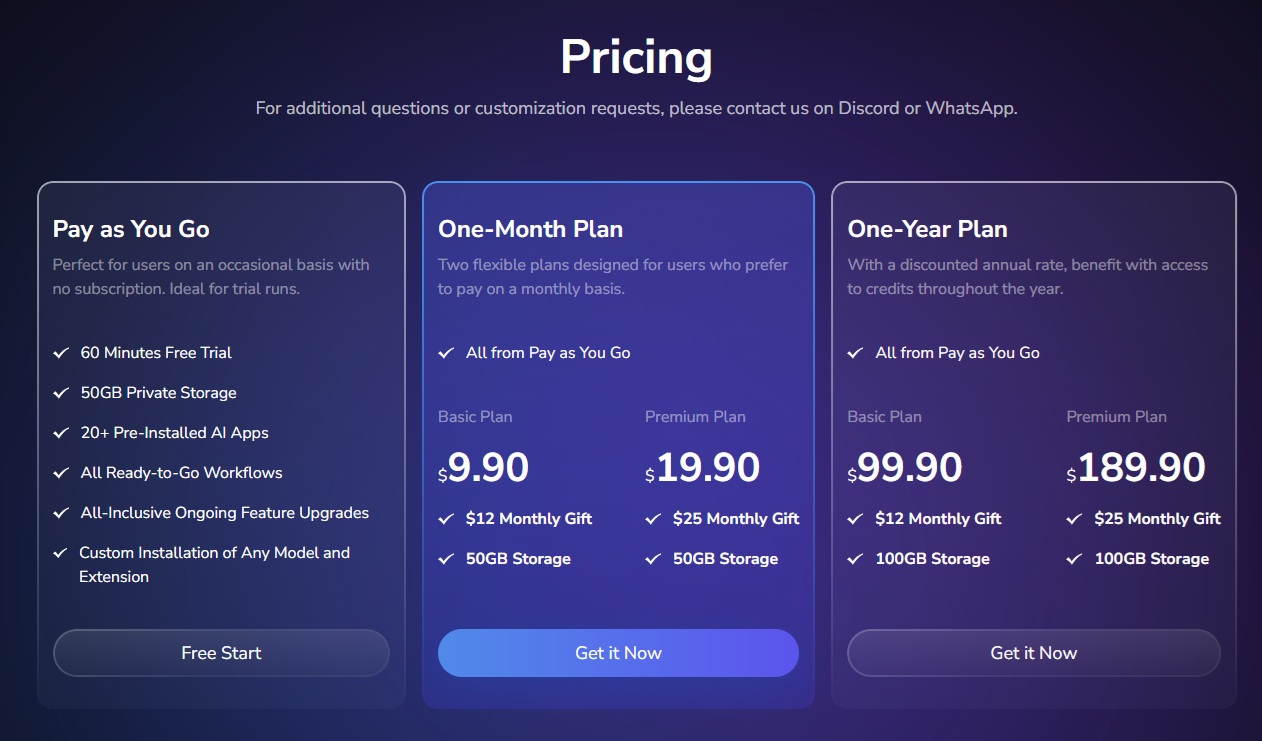
MimicPCの料金をまとめると次の通り
| 月額 | 年額 | |
| Pay as You Go | 無料 | 無料 |
| Basic | $9.9 | $99.9 |
| Premium | $19.9 | $189.9 |
それぞれ詳しく説明します。
Pay as You Go
Pay as You Goプランの料金は次の通り
| 月額 | 無料 |
| 年額 | 無料 |
Pay as You Goプランは機能は制限されていますが基本的なAIアプリケーションを利用するには十分な内容となっています。
特にAI画像生成やその他のAIツールを試してみたいユーザーにとって非常に魅力的な選択肢です
Basic
Basicプランの料金は次の通り
| 月額 | $9.9 |
| 年額 | $99.9 |
Basicプランの主な機能には24時間365日アクセス可能なクラウドベースのファイル管理、パフォーマンスの最適化。
20以上のプリインストールされたAIアプリケーションへのワンクリックアクセスが含まれています。
特に画像生成や顔の強化などの機能が利用できるためAIアートの生成やその他のAI関連作業を行いたいユーザーにとって非常に魅力的な選択肢となっています。
Premium
Premiumプランの料金は次の通り
| 月額 | $19.9 |
| 年額 | $189.9 |
ユーザーはStable DiffusionやRealESRGANなどの高度なAIアルゴリズムを活用した画像生成機能を利用できます。
そのためクリエイティブなプロジェクトを効率的に管理するための直感的なツールも提供されています。
カスタマイズ可能なインターフェースを通じて顔の特徴を詳細に編集することができるなどアーティストやデザイナーにとって非常に便利な機能が揃っています。
MimicPCがおすすめな人

高性能なハードウェアを持たない人
高性能なPCを持っていないがAIアプリケーションを試したいと考えている人に最適です。
MimicPCはクラウドベースのサービスでありユーザーはブラウザを通じてAIツールにアクセスできるため、ローカル環境の構築が不要です。
コストを抑えたい人
AIツールを利用したいがハードウェアに多額の投資をしたくないユーザーにとってMimicPCは非常に便利です。
利用は従量課金制で必要なときにだけサービスを利用できるためコストを抑えることができます。
初心者やクリエイター
AIアートを始めたいが複雑な設定やプロセスに不安を感じている人にとってMimicPCは使いやすいプラットフォームです。
プリインストールされたアプリをワンクリックで利用でき簡単にクリエイティブな作業を始めることができます。
学習や実験を行いたい人
AI技術を学びたいが、十分なリソースがないと感じている人にとってMimicPCは理想的な環境を提供します。
多様なAIアプリケーションを試すことができ学習や実験を行うためのサポートが充実しています
MimicPCをおすすめしない人

ローカル環境での操作にこだわる人
MimicPCはクラウドベースのサービスでありすべての操作をインターネットを介して行います。
そのためローカル環境での完全な制御やカスタマイズを求める人には向いていません。
オフラインで作業したい人
MimicPCはインターネット接続が必須です。
オフライン環境でAIツールを使用したい場合には適していません。
長時間の使用を予定している人
MimicPCはクレジット制を採用しており使用時間に応じてクレジットが消費されます。
長時間の使用が必要な場合はコストが高くなる可能性があります。
そのため頻繁に利用する人や長時間の作業を予定している人にはコスト面で不利です。
日本語対応が必要な人
MimicPCは日本語対応が十分ではないため日本語でのサポートや操作を重視する人には不便を感じる可能性があります。
高性能なローカルPCをすでに持っている人
MimicPCの主な利点は、高性能なPCがなくてもAIツールを利用できる点です。
しかしすでに高性能なPCを所有している場合はMimicPCを利用するメリットが薄れる可能性があります。
コストを最小限に抑えたい人
MimicPCは便利ですがクレジット制やプランによる料金が発生します。
無料でAIツールを利用したい場合やコストを極力抑えたい人には向いていません。
MimicPCの使い方・始め方

アカウント作成

MimicPCの公式サイトにアクセスします。
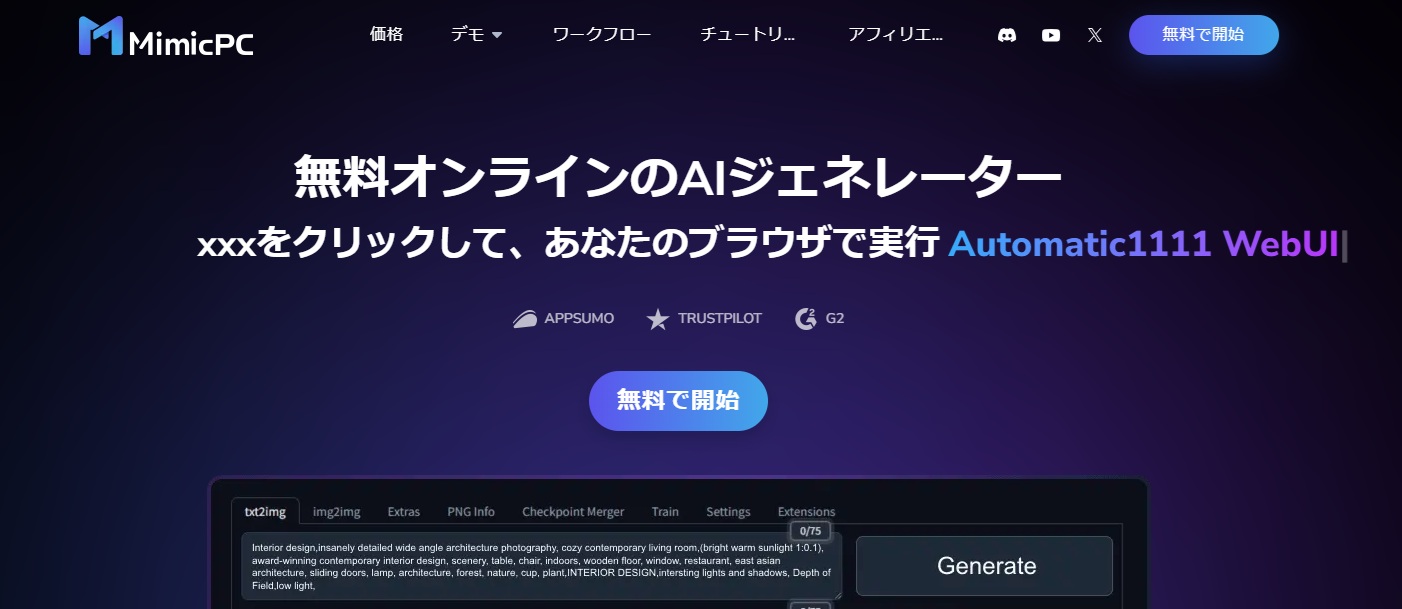
「無料で開始」をクリックします。
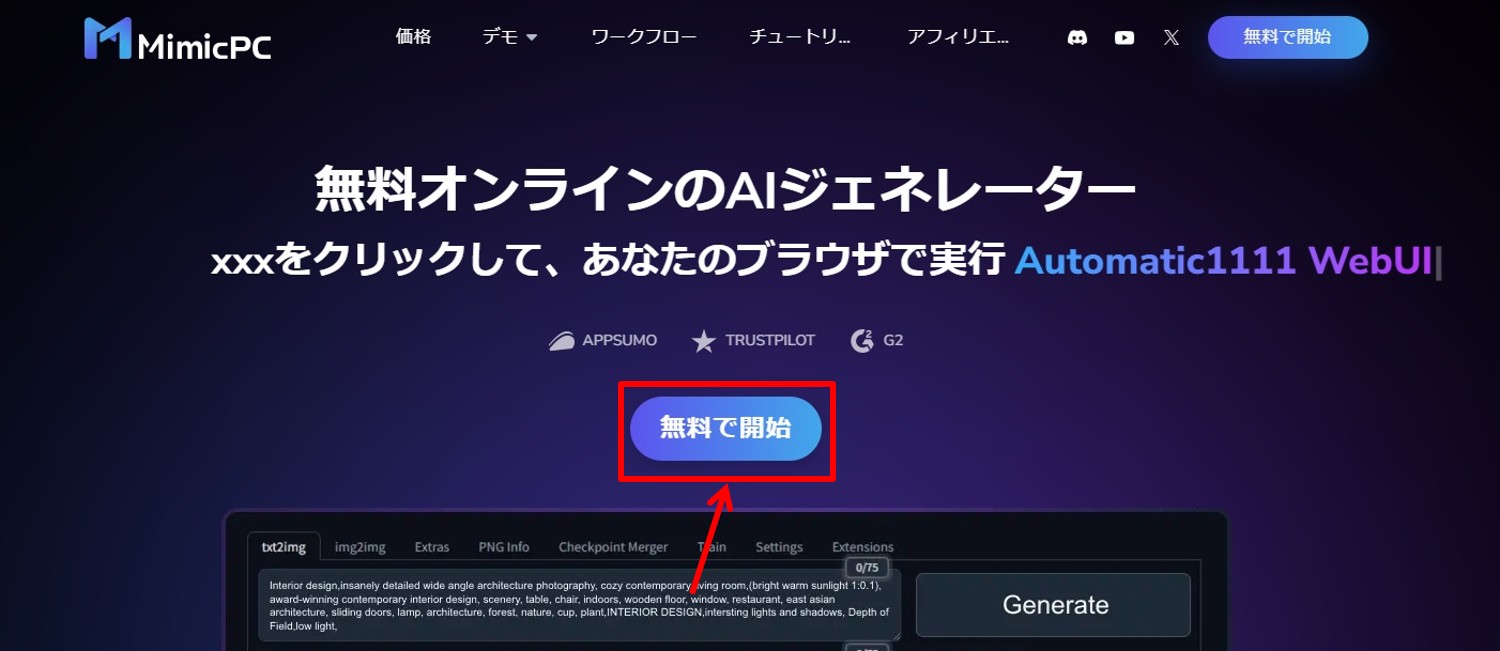
アカウント登録に必要な情報を入力します。
「Sign up」をクリックします。
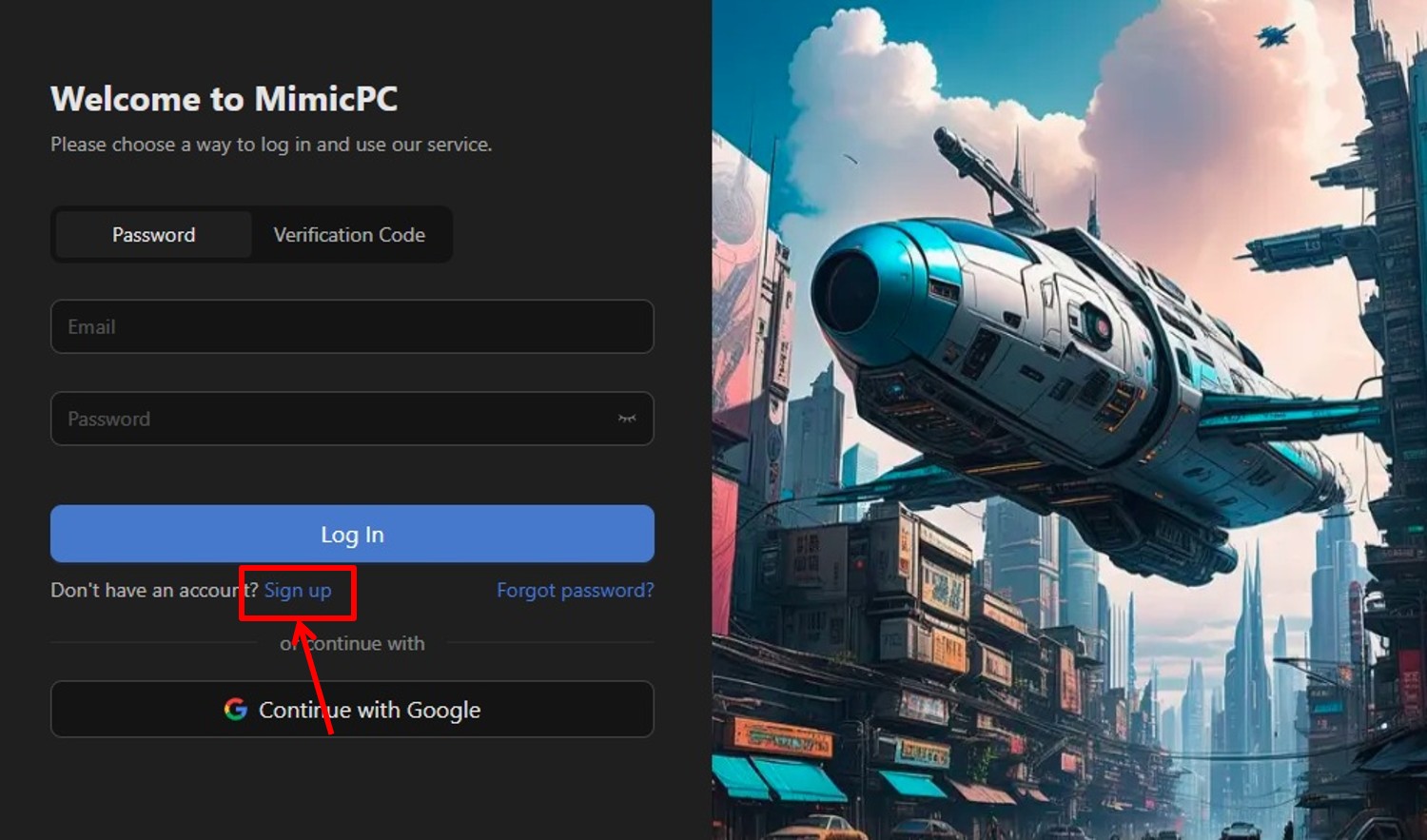
「メールアドレス」を入力
「Send Code」をクリックします。
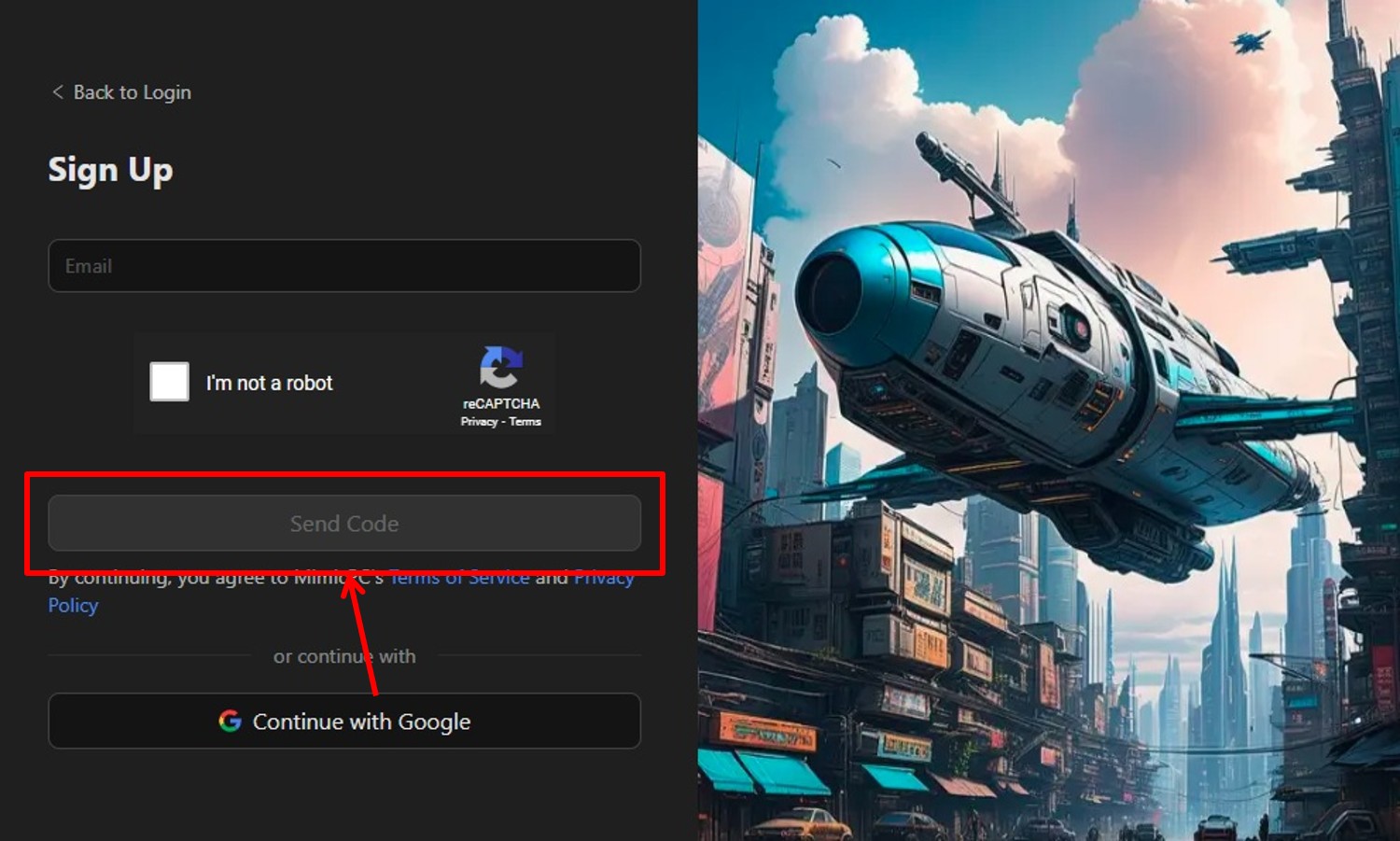
登録したメールアドレス宛に認証コードが送られます。
認証コードを入力します。
「Complete Registration」をクリックします。
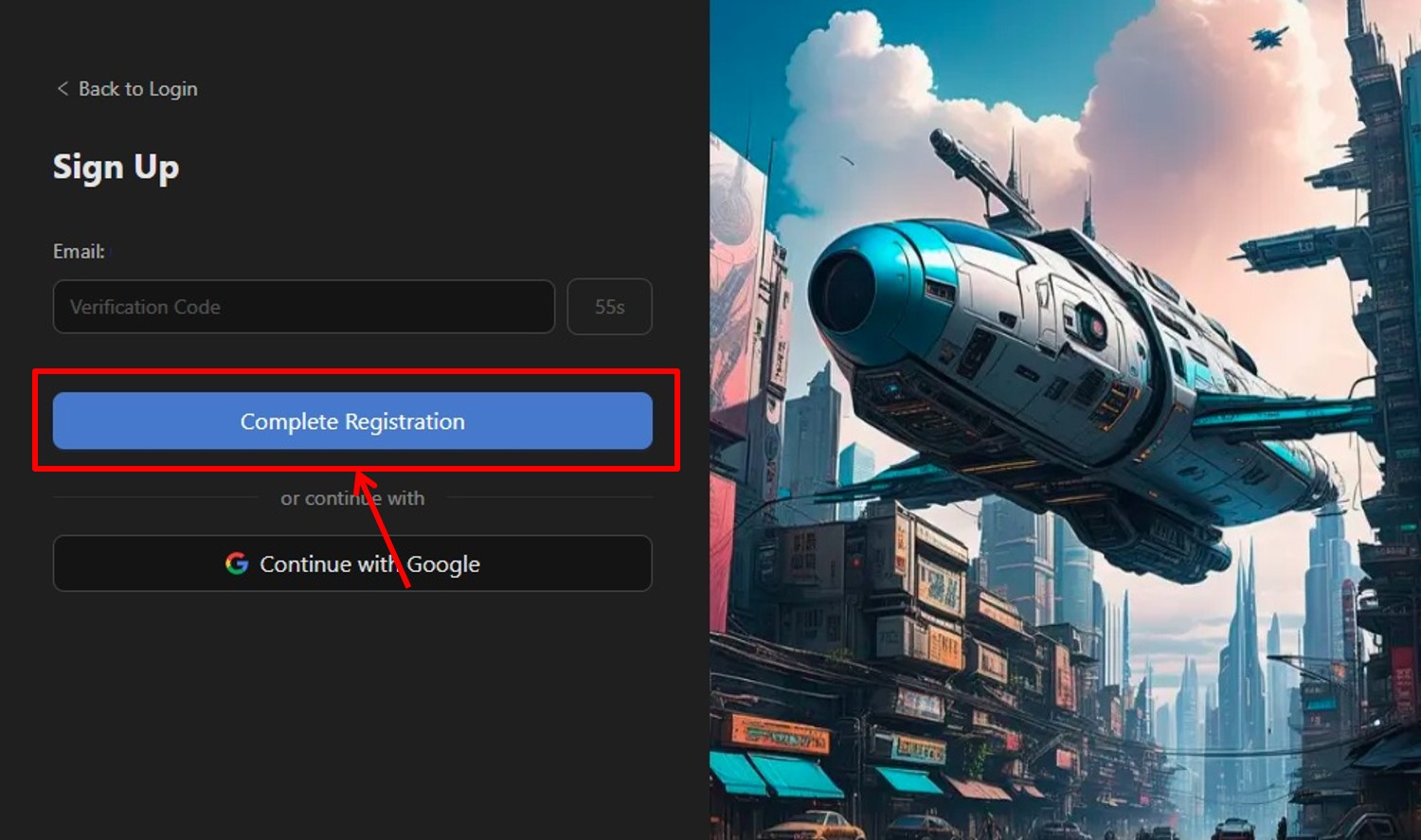
「ユーザー名」と「パスワード」を入力します。
「Confirm」をクリックします。
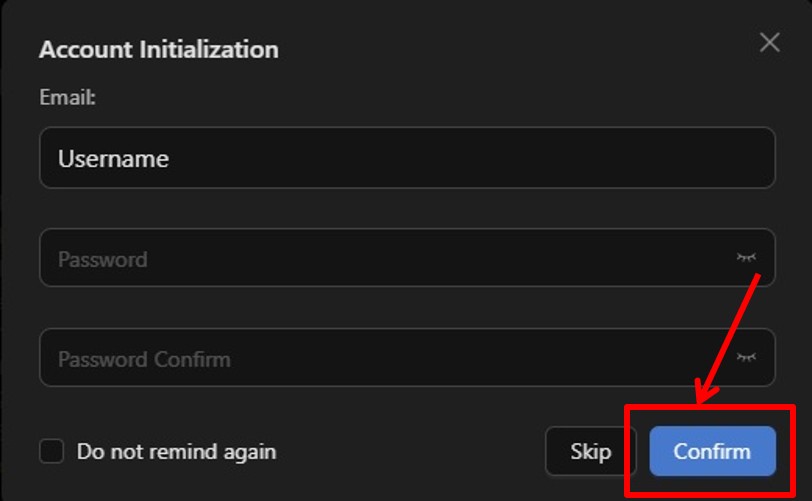
MimicPCのダッシュボードに移動します。
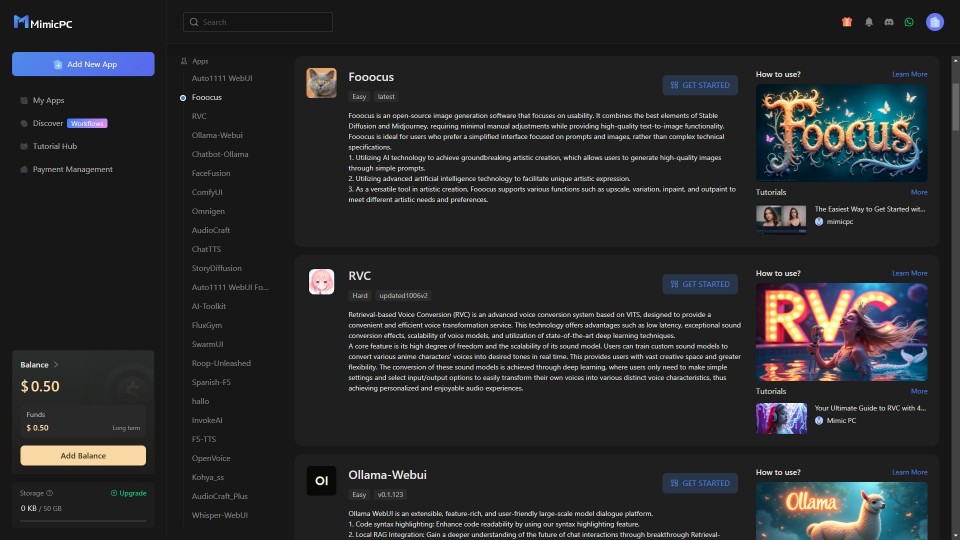
アップグレード

プランのアップグレードをします。
「Upgrade」をクリックします。
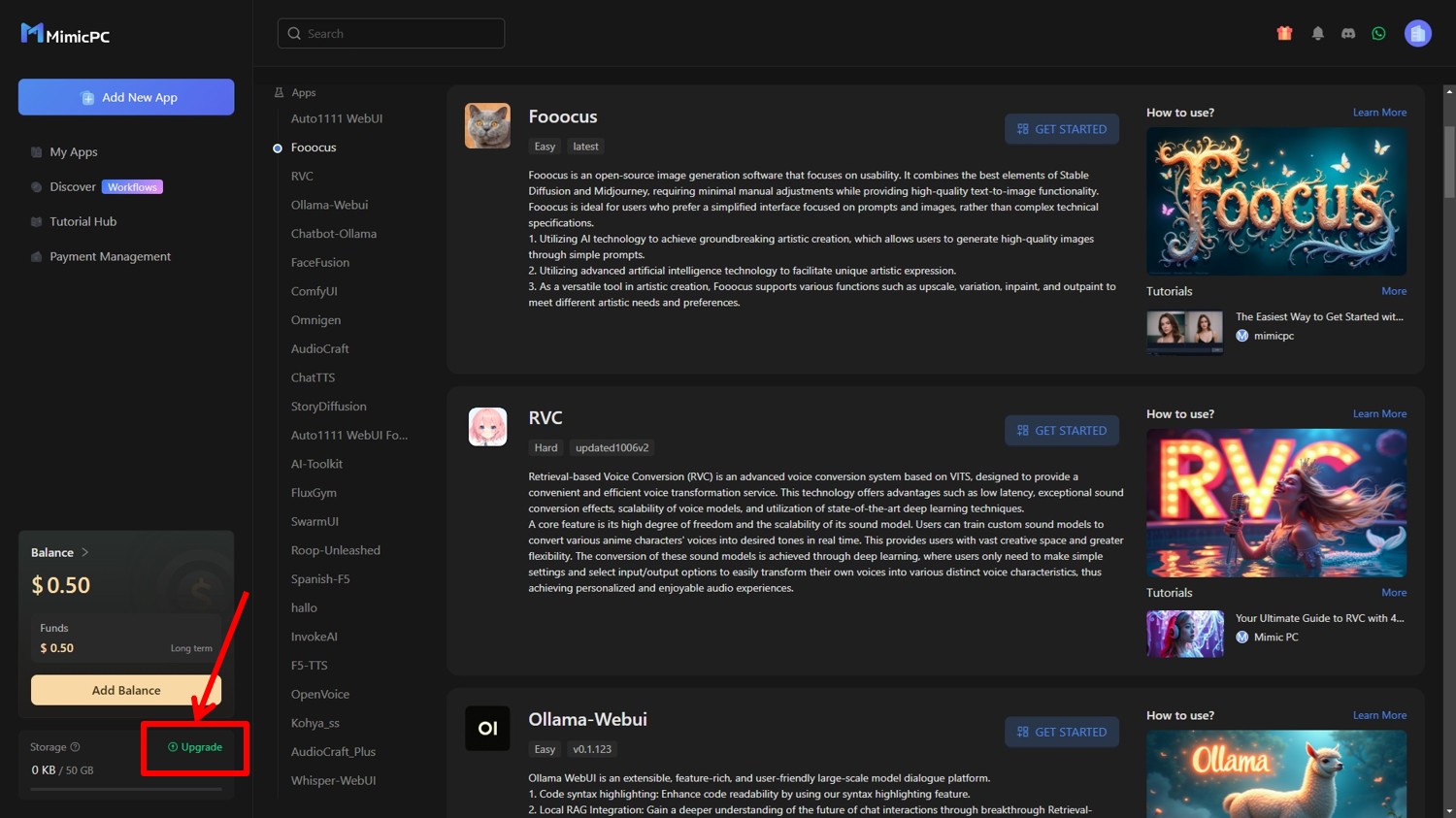
支払い方法を選択します。
「Go to Pay」をクリックします。
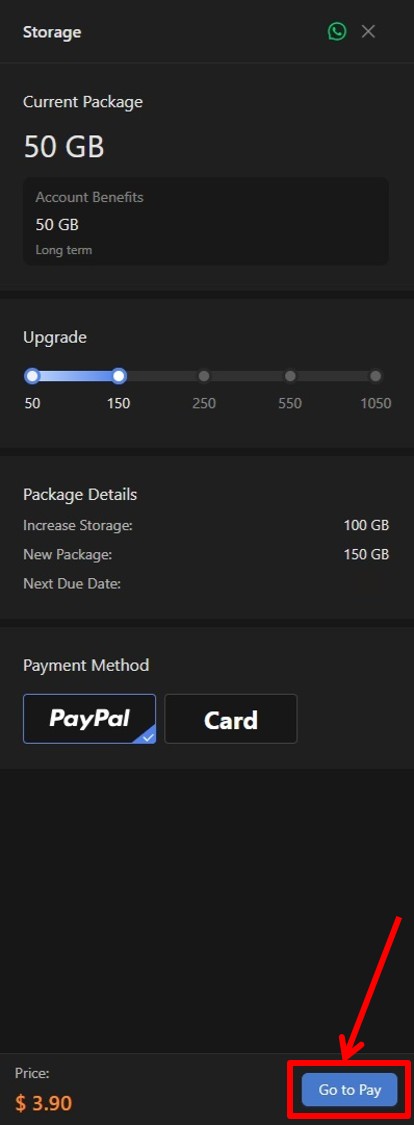
以上でアップグレードができました。
ログイン

MimicPCの公式サイトにアクセスします。
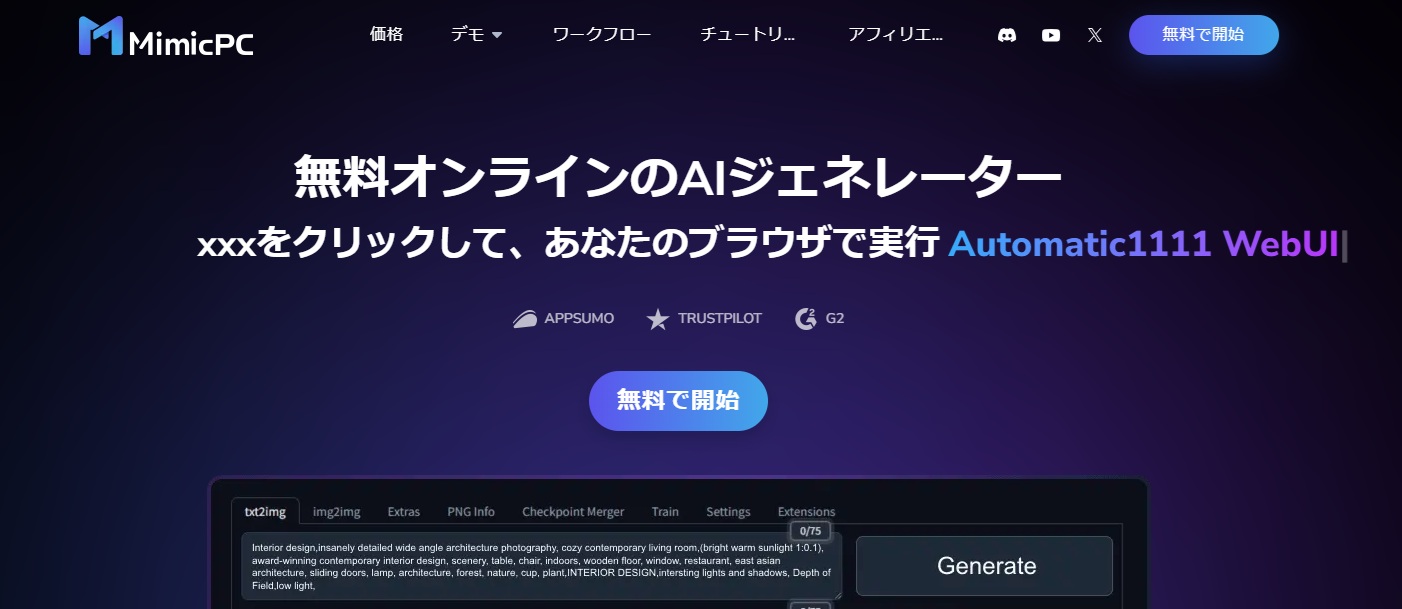
「無料で開始」をクリックします。
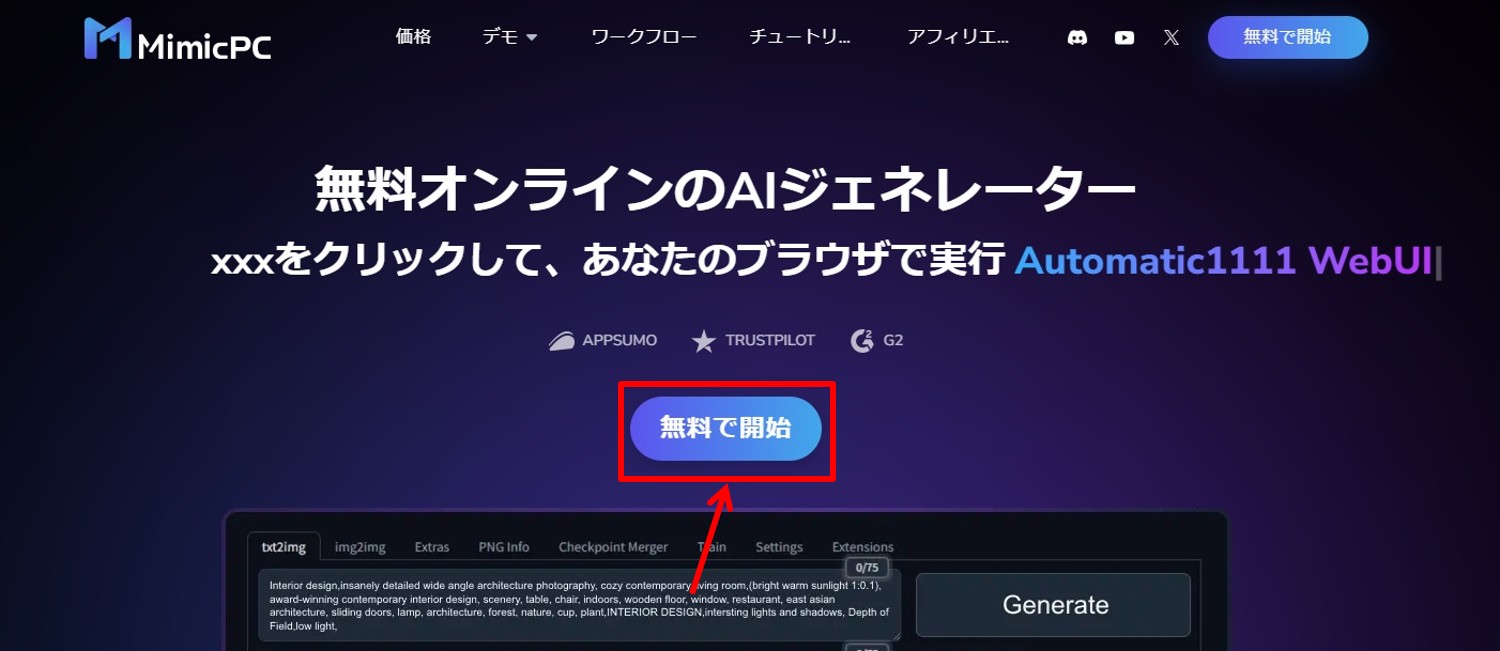
ログイン情報を入力します。
「メールアドレス」と「パスワード」を入力。
「Log In」をクリックします。
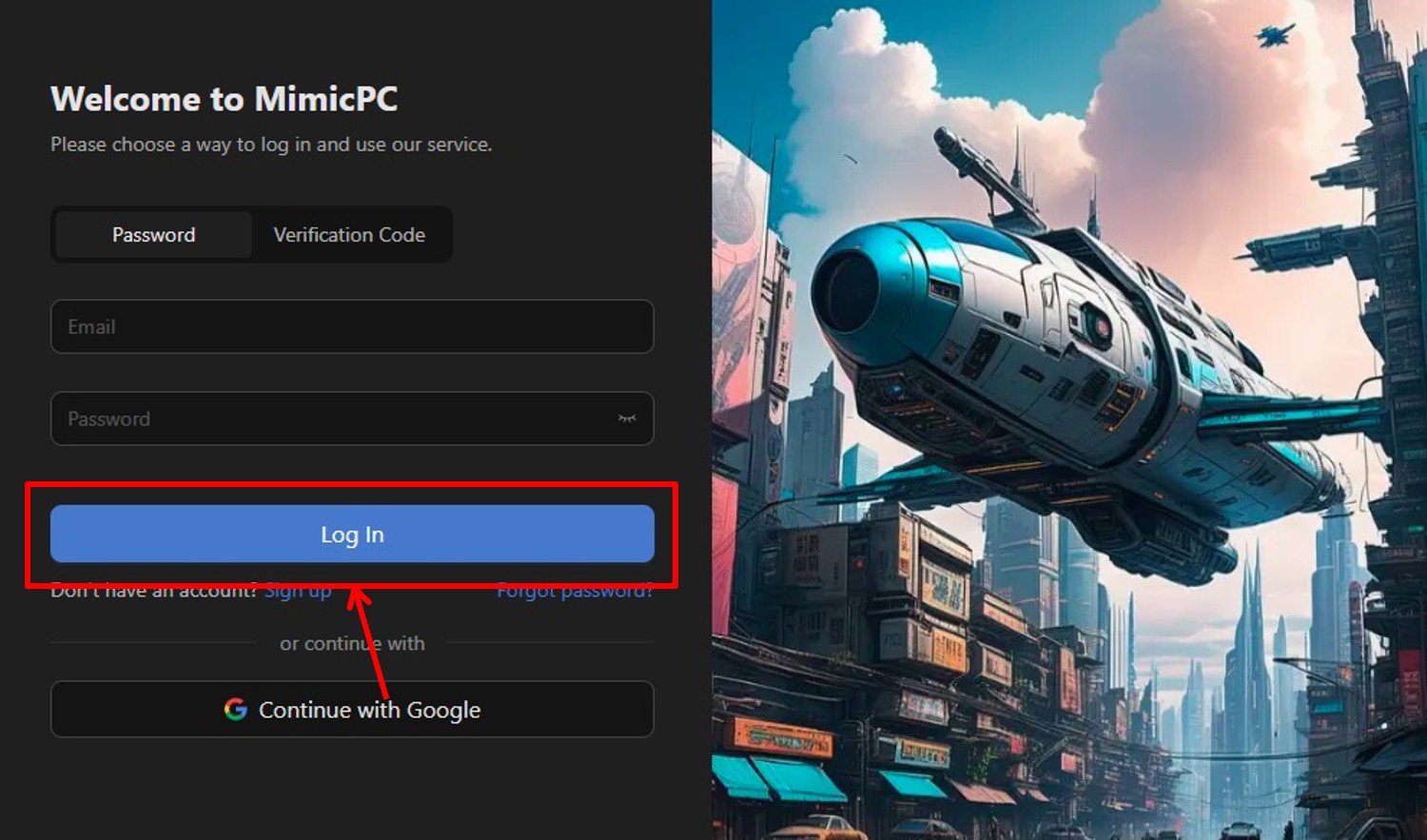
MimicPCにログインできるとダッシュボードに移動します。
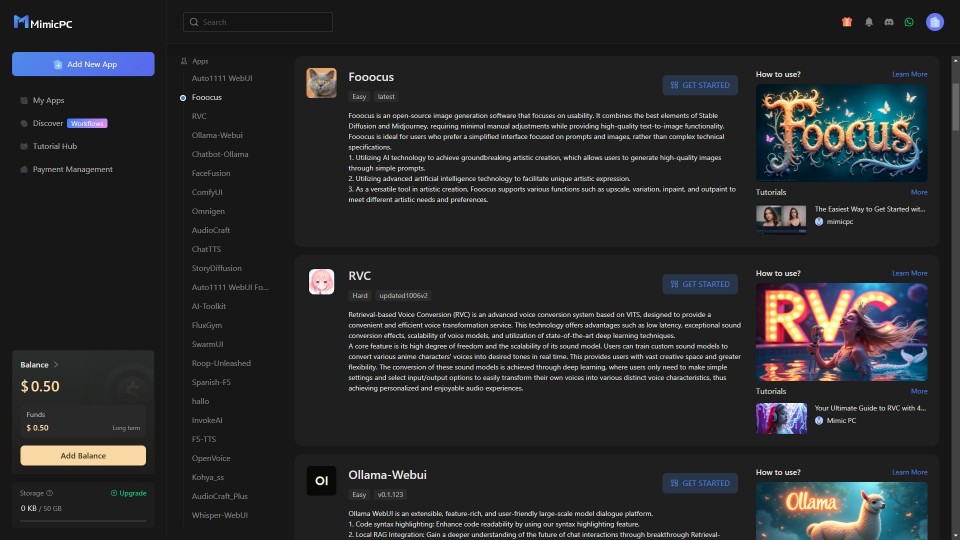
以上でMimicPCへログインができました。
MimicPCのよくある質問
 MimicPCのよくある質問をご紹介します。
MimicPCのよくある質問をご紹介します。
-
前の記事

Printifyとamazonが連携 2024.11.26
-
次の記事

【使ってみた】Printify(プリンティファイ)ってどうなの?口コミ・評判を紹介 2025.02.03


